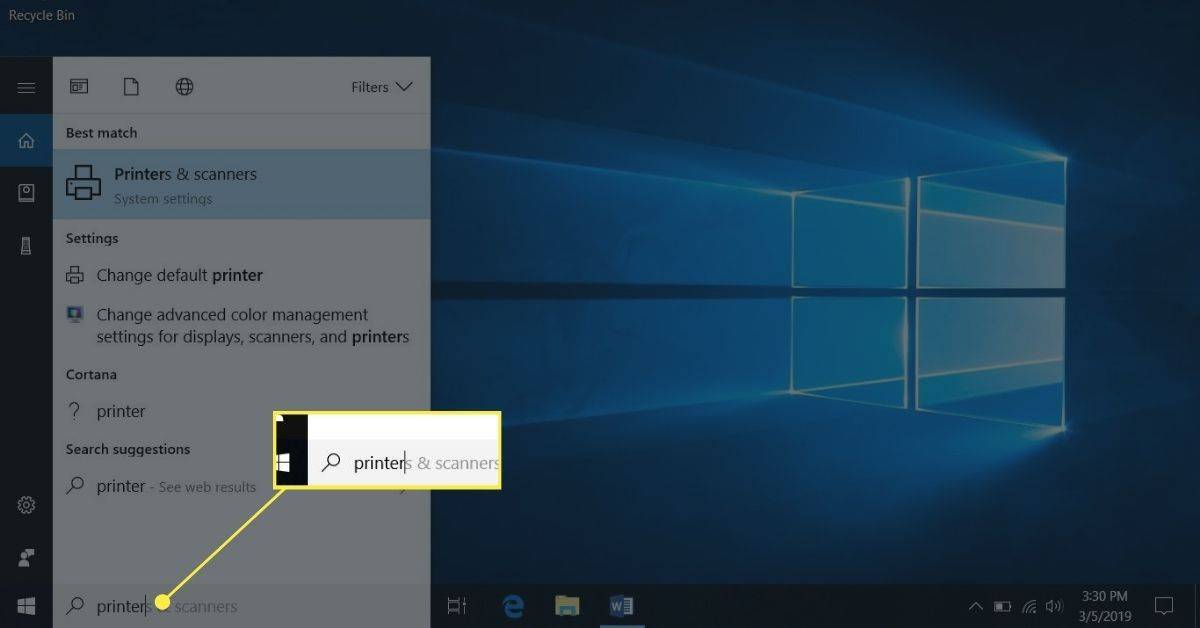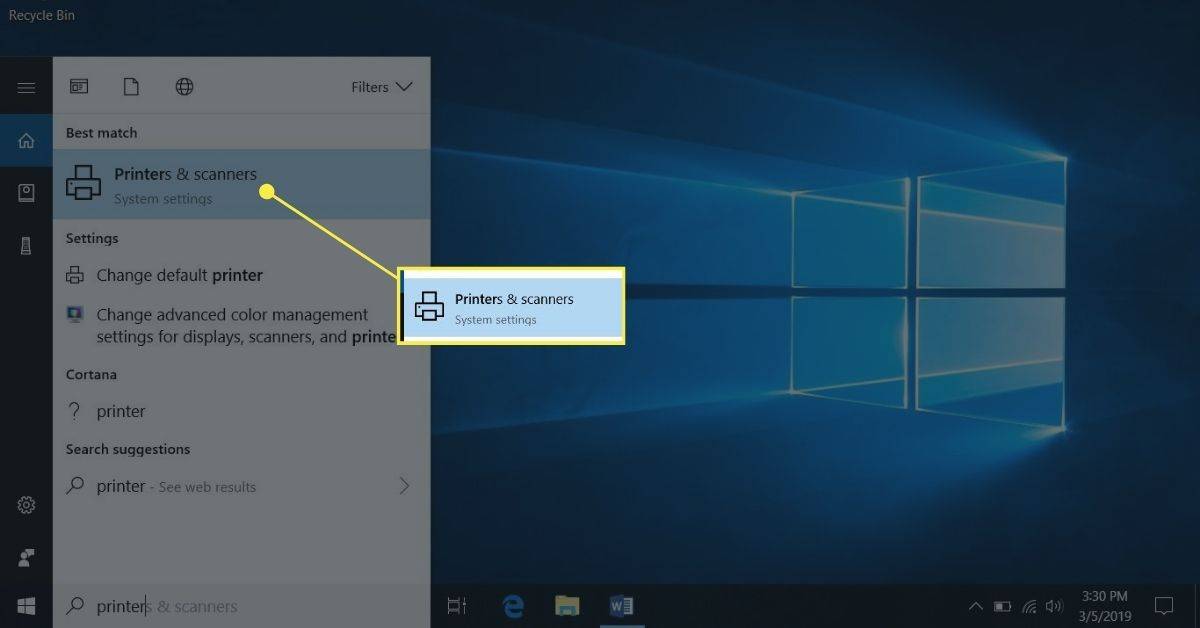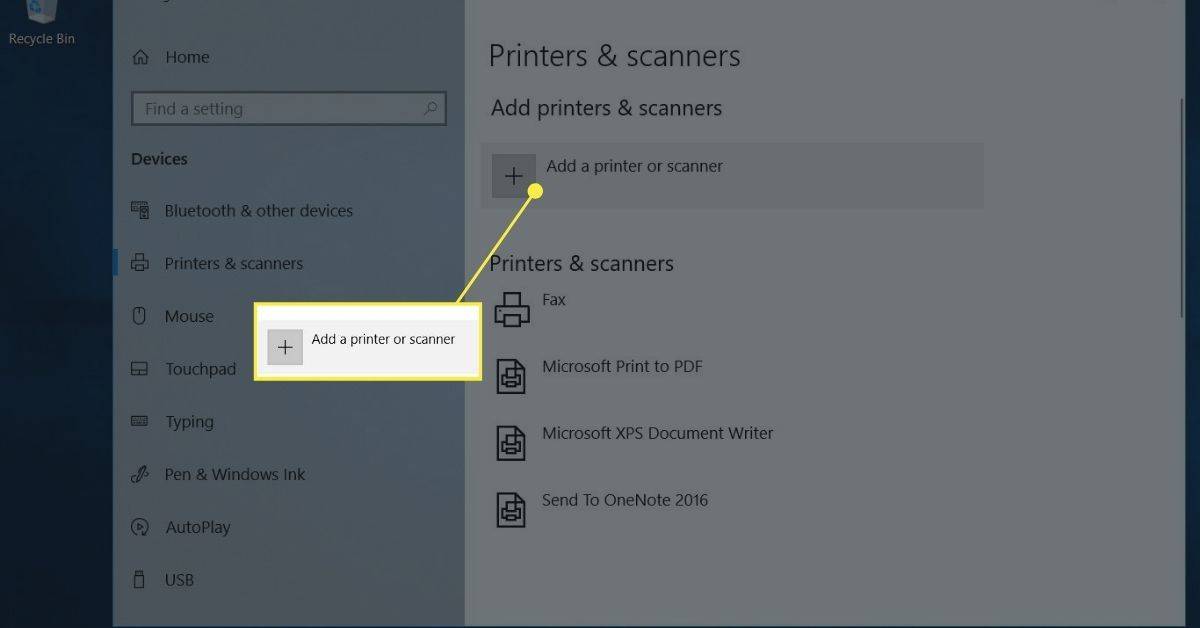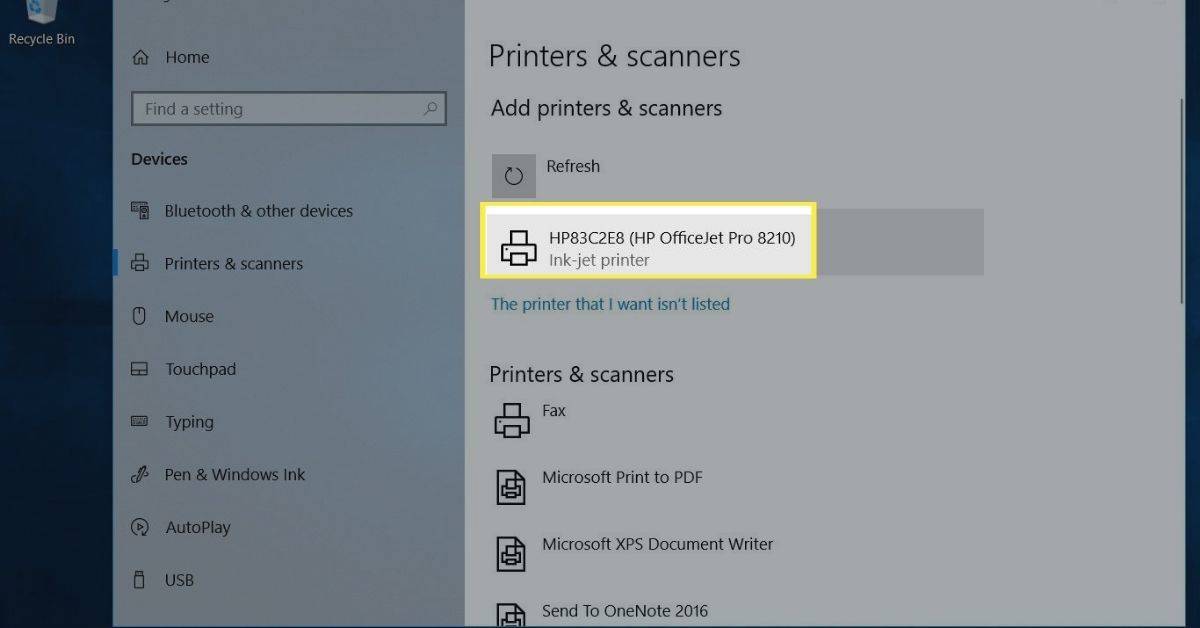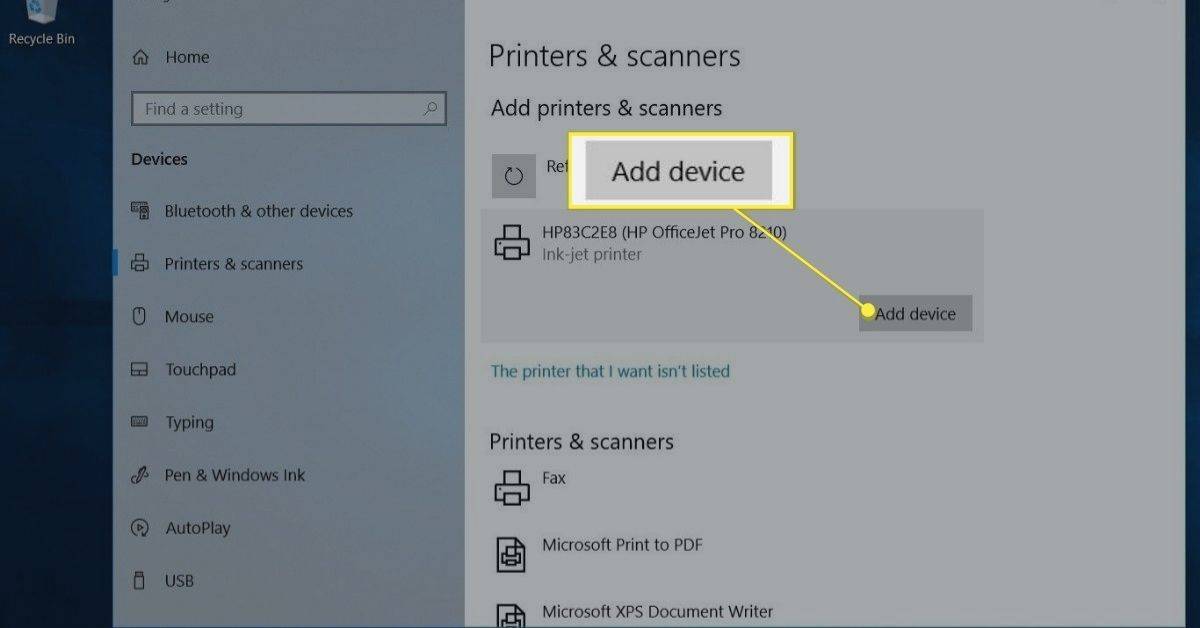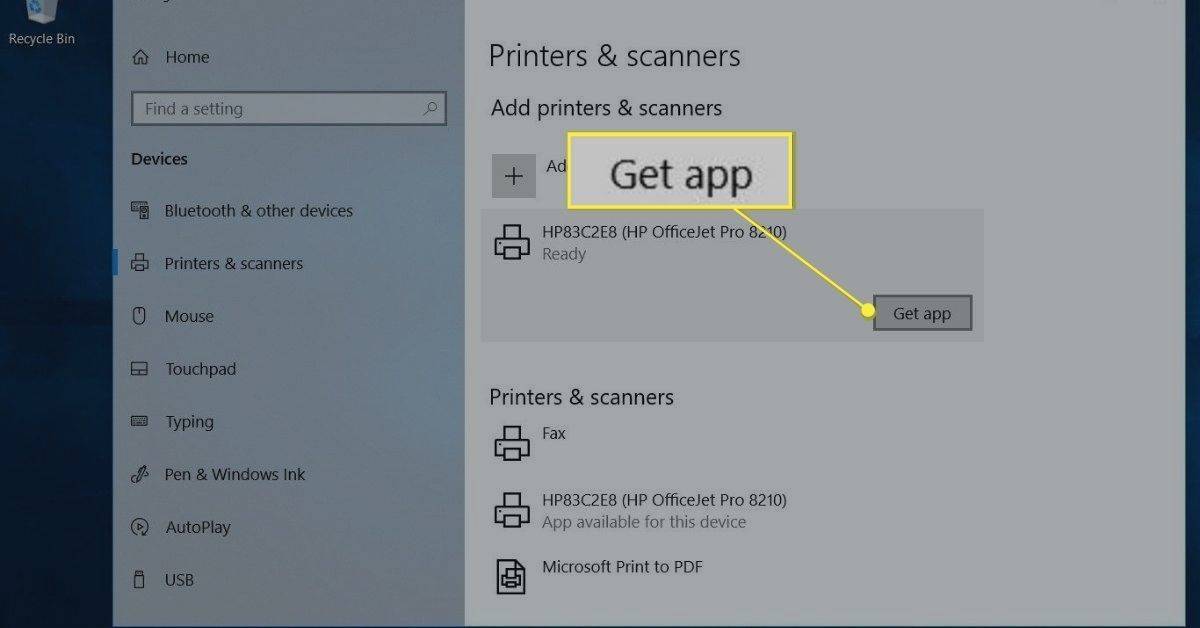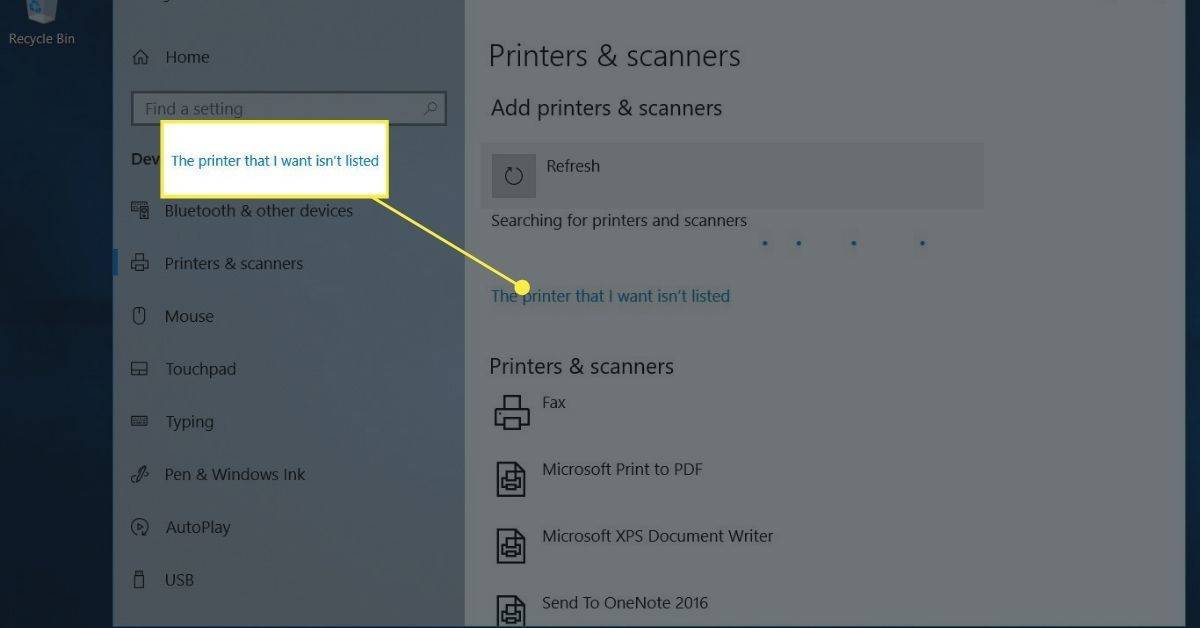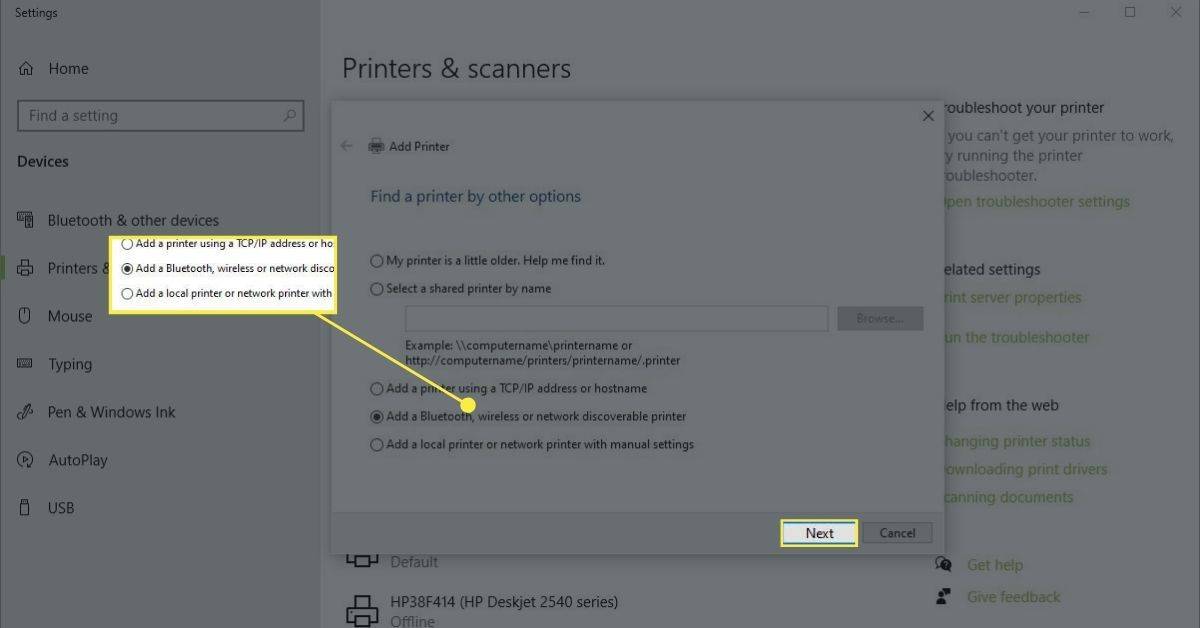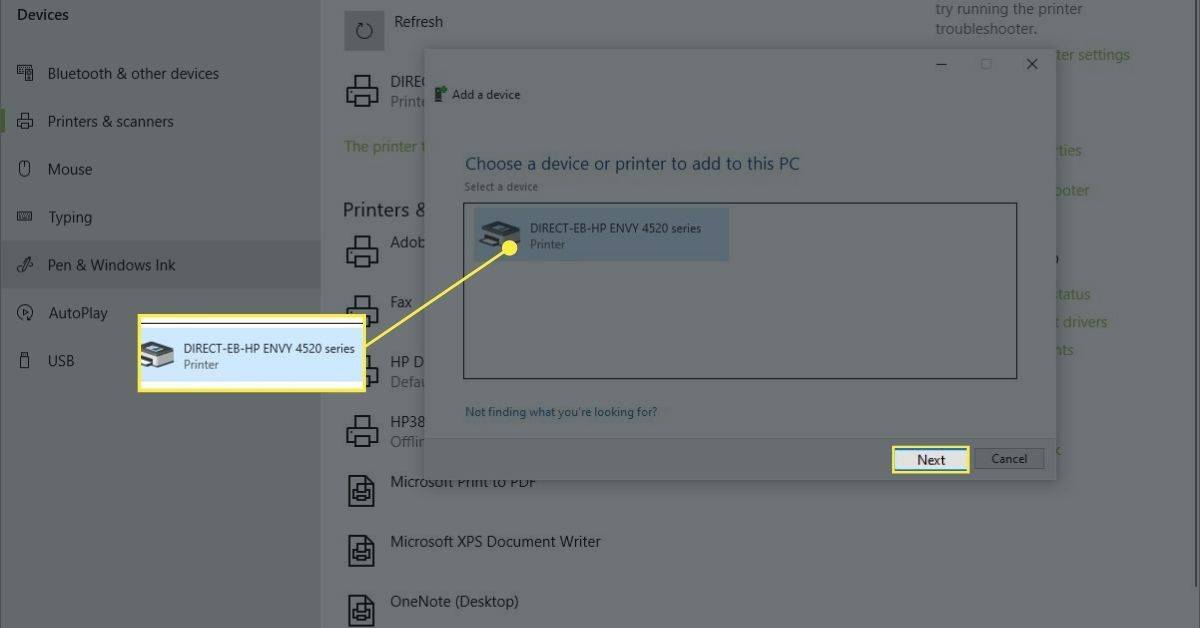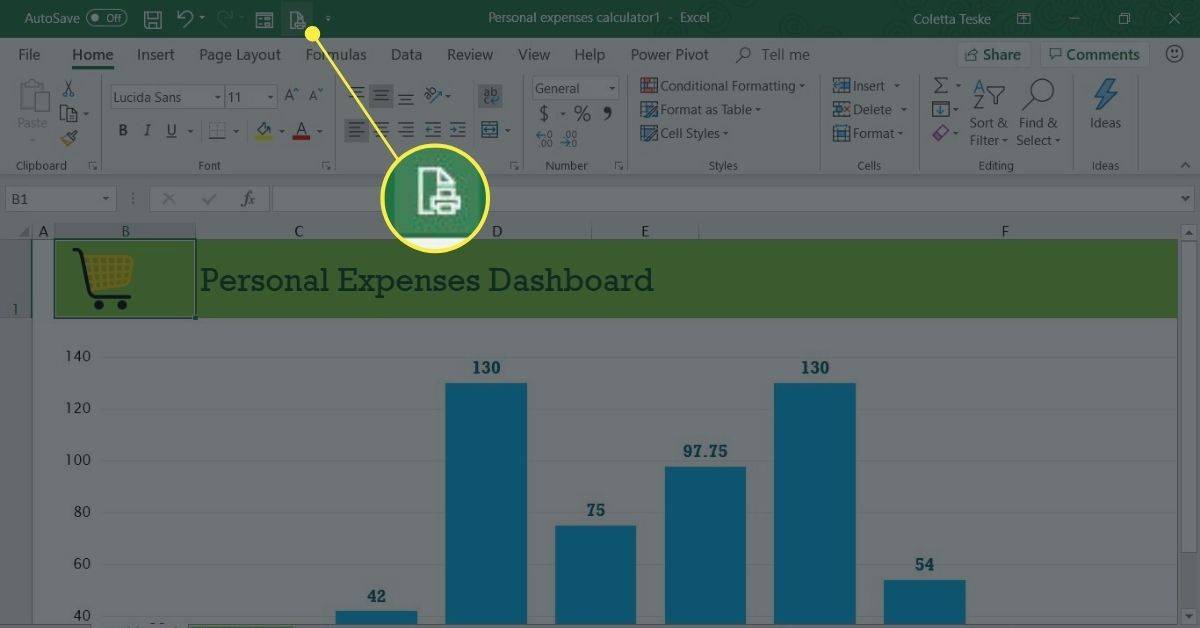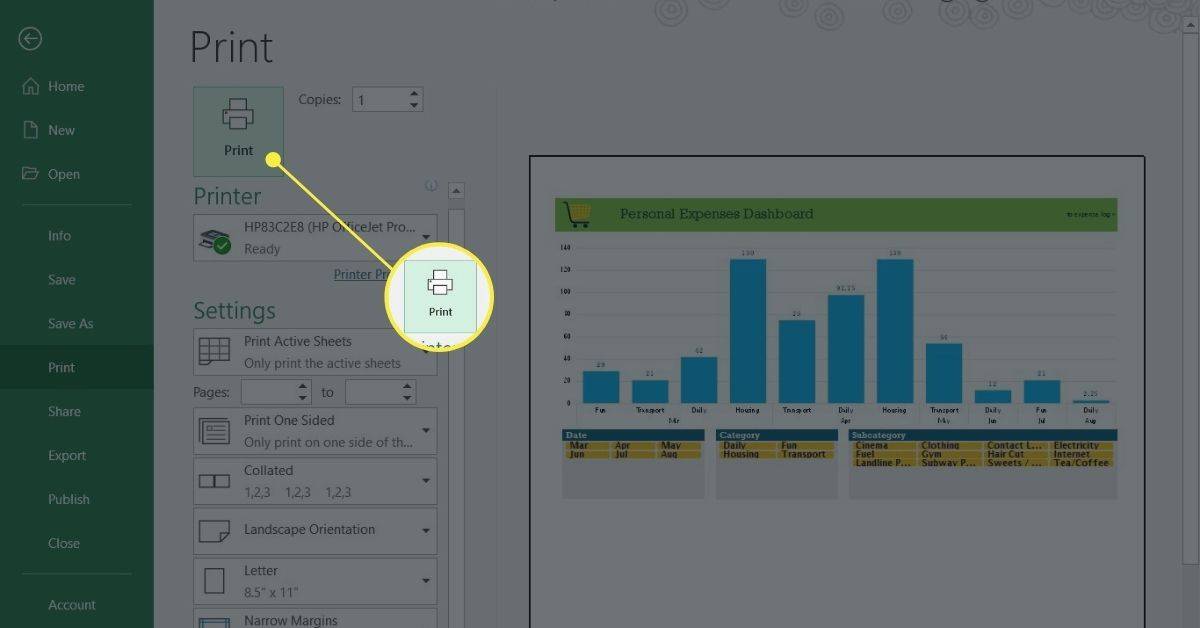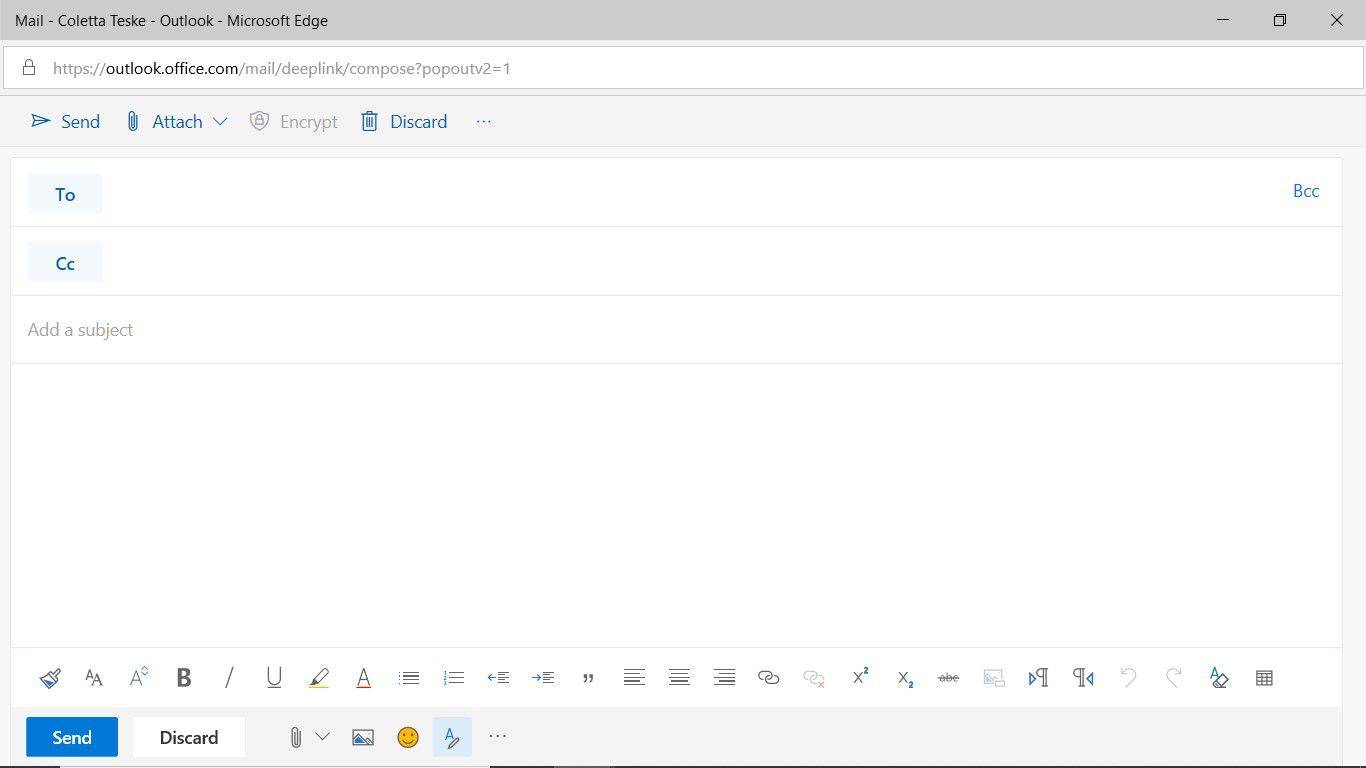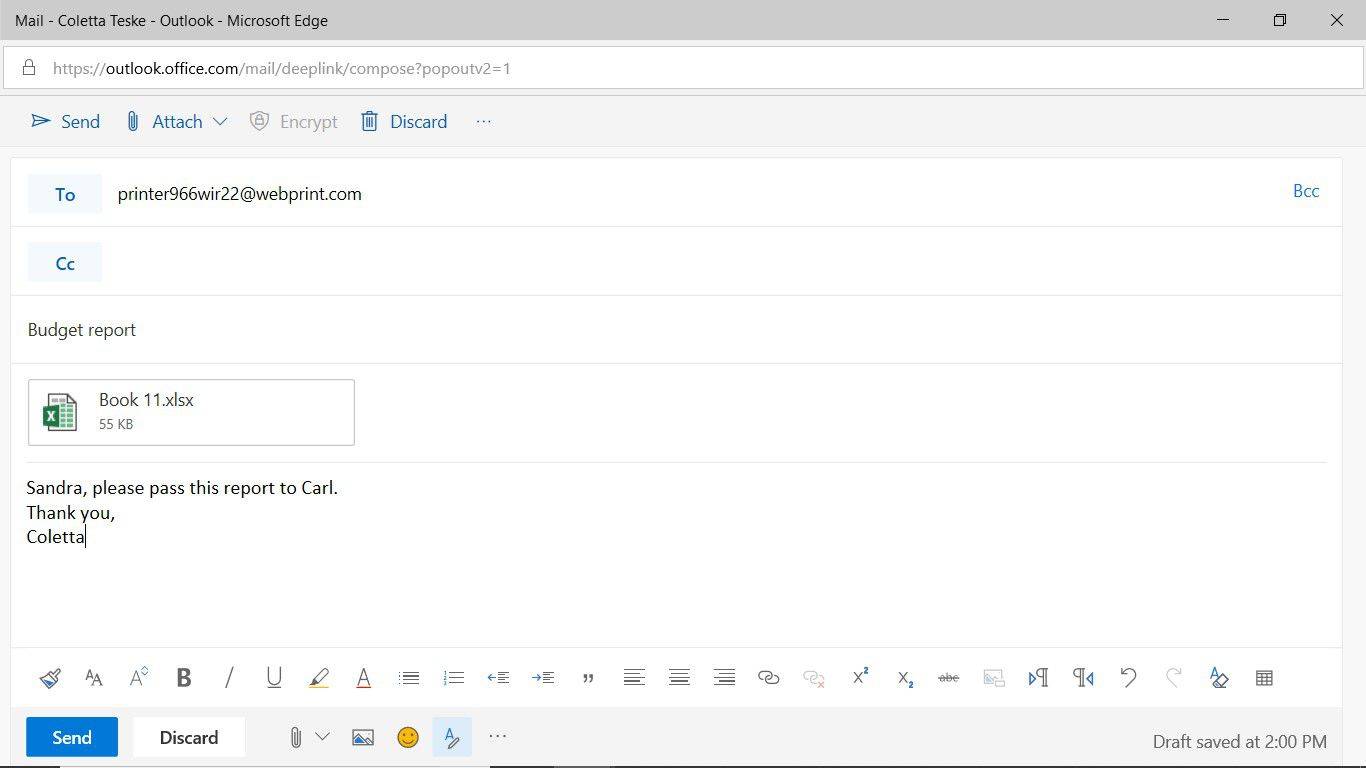Brezžični tiskalniki uporabljajo vaše omrežje Wi-Fi za tiskanje iz vašega prenosnika. Pri brezžičnem tiskalniku vaš prenosni računalnik ni priključen na kabel tiskalnika in datoteke lahko pošljete v tiskalnik iz katere koli sobe v vašem domu ali pisarni. Ko niste povezani z omrežjem Wi-Fi, lahko vaš brezžični tiskalnik še vedno natisne datoteke, ki mu jih pošljete po e-pošti. Ugotovite, kako brezžično tiskati.
Navodila v tem članku veljajo za brezžične tiskalnike, povezane z delujočimi prenosnimi računalniki Windows 10 , 8 ali 7.
kako povezati kolesce miške za skok -
Kako povezati brezžični tiskalnik z Wi-Fi
Brezžični tiskalniki delujejo prek omrežne povezave. Če tiskalnik uporabljate doma, bo to vaša brezžična internetna povezava. Če delate v pisarni, je to vaše pisarniško omrežje.
Navodila za povezovanje brezžičnega tiskalnika z omrežjem Wi-Fi se razlikujejo glede na proizvajalca. Preden začnete, preberite priročnik za tiskalnik in sledite navodilom proizvajalca za povezavo tiskalnika z omrežjem Wi-Fi.
Nekateri proizvajalci tiskalnikov ponujajo čarovnika za programsko opremo, ki avtomatizira postopek povezovanja tiskalnika z omrežjem Wi-Fi.
Konfigurirajte internetni dostop na tiskalniku
To so splošni koraki za povezavo brezžičnega tiskalnika z omrežjem Wi-Fi:
-
Vklopite usmerjevalnik Wi-Fi in prenosni računalnik.
-
Vklopite tiskalnik.
-
Na nadzorni plošči tiskalnika pojdite na nastavitve brezžične nastavitve.
Če uporabljate tiskalnik Epson, pojdite na Nastaviti > Nastavitve brezžičnega LAN-a . Če imate tiskalnik HP, pojdite na Omrežje .
-
Izberite brezžično SSID omrežja Wi-Fi.
-
Vnesite varnostno geslo za Wi-Fi. Geslo je ključ WEP ali geslo WPA za usmerjevalnik.
-
Lučka za brezžično povezavo na tiskalniku se prižge, ko se tiskalnik poveže z omrežjem Wi-Fi.
Odpravljanje težav s povezavo
Če imate težave pri povezovanju tiskalnika z omrežjem Wi-Fi:
- Tiskalnik povežite s prenosnikom s tiskalniškim kablom oz USB kabel . Če prenosnik tiska na tiskalnik s kablom, se tiskalnik morda ne bo mogel povezati z omrežjem Wi-Fi.
- Premaknite tiskalnik, da dobite boljši signal Wi-Fi. Nekaj morda blokira dostop do tiskalnika. Preverite zaslon tiskalnika za moč Wi-Fi; nekateri tiskalniki te funkcije nimajo.
- Počistite vse čakajoče tiskalne posle. Morda je težava z dokumentom, ki blokira zmožnost tiskalnika, da se poveže z Wi-Fi.
- Znova zaženite tiskalnik.
- Prepričajte se, da je vdelana programska oprema tiskalnika posodobljena.
Kako brezžično povezati tiskalnik s prenosnim računalnikom
Ko ima tiskalnik dostop do omrežja Wi-Fi, dodajte brezžični tiskalnik v prenosni računalnik.
-
Vklopite tiskalnik.
-
Odprite Windows Search besedilno polje in vnesite ' tiskalnik .'
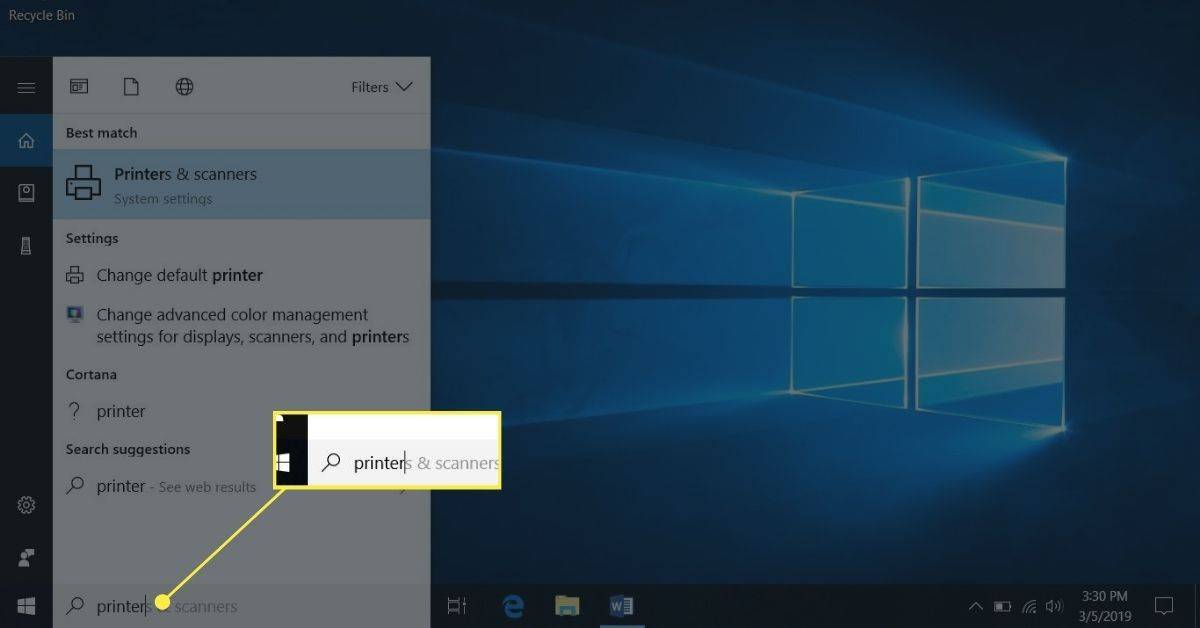
-
Izberite Tiskalniki in optični bralniki .
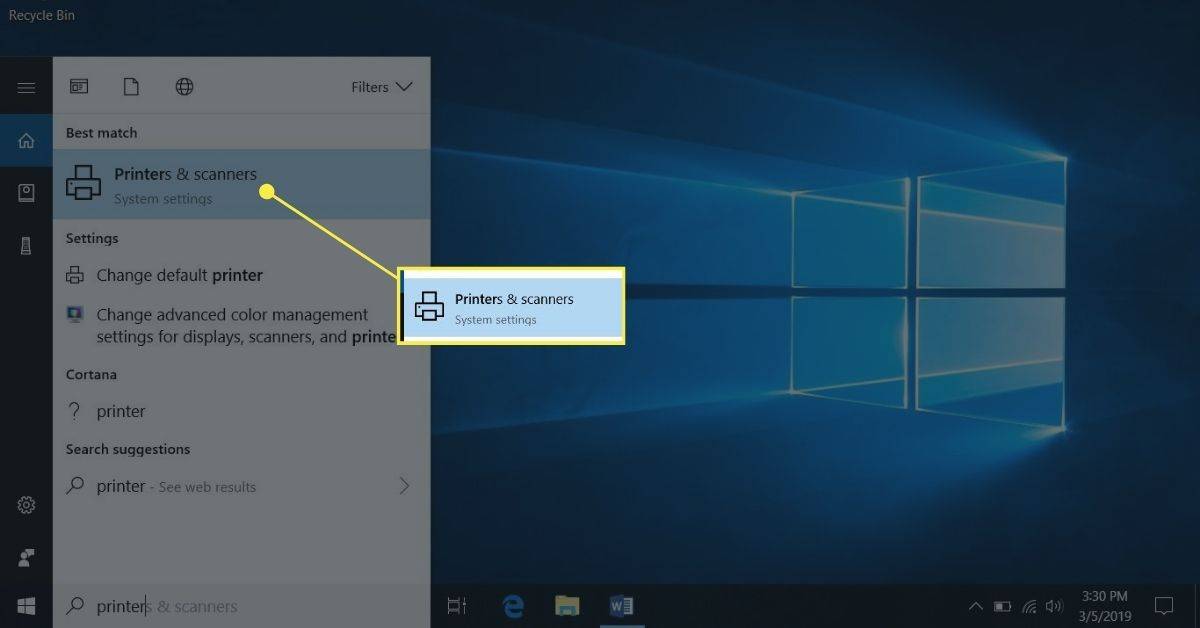
-
V oknu z nastavitvami izberite Dodajte tiskalnik ali optični bralnik .
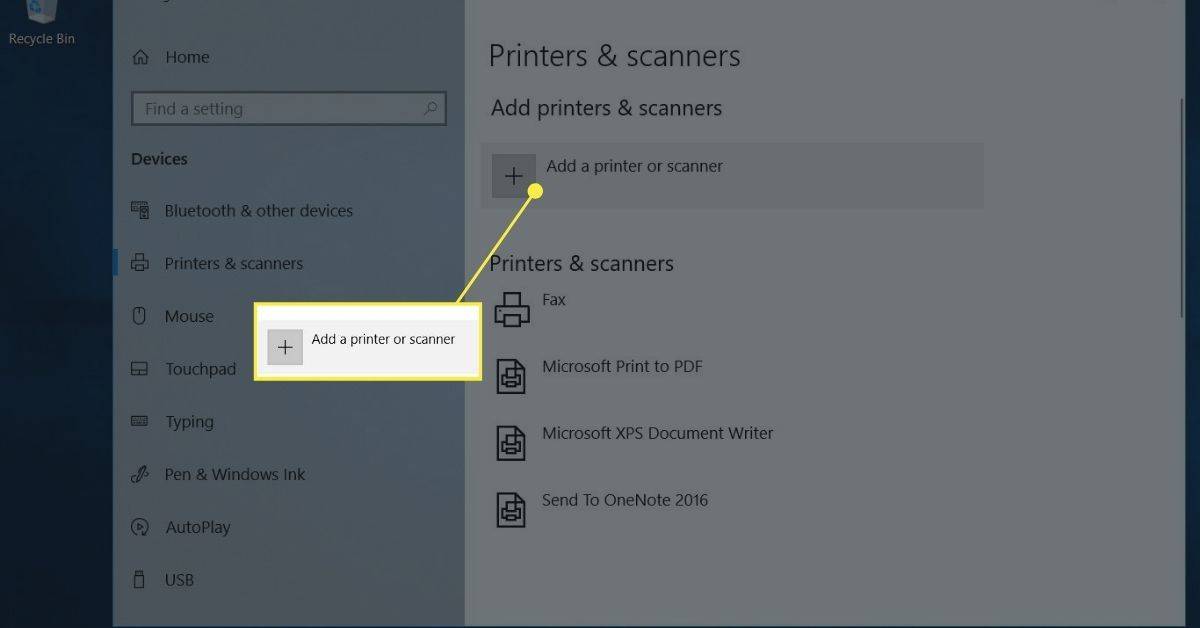
-
Izberite svoj tiskalnik.
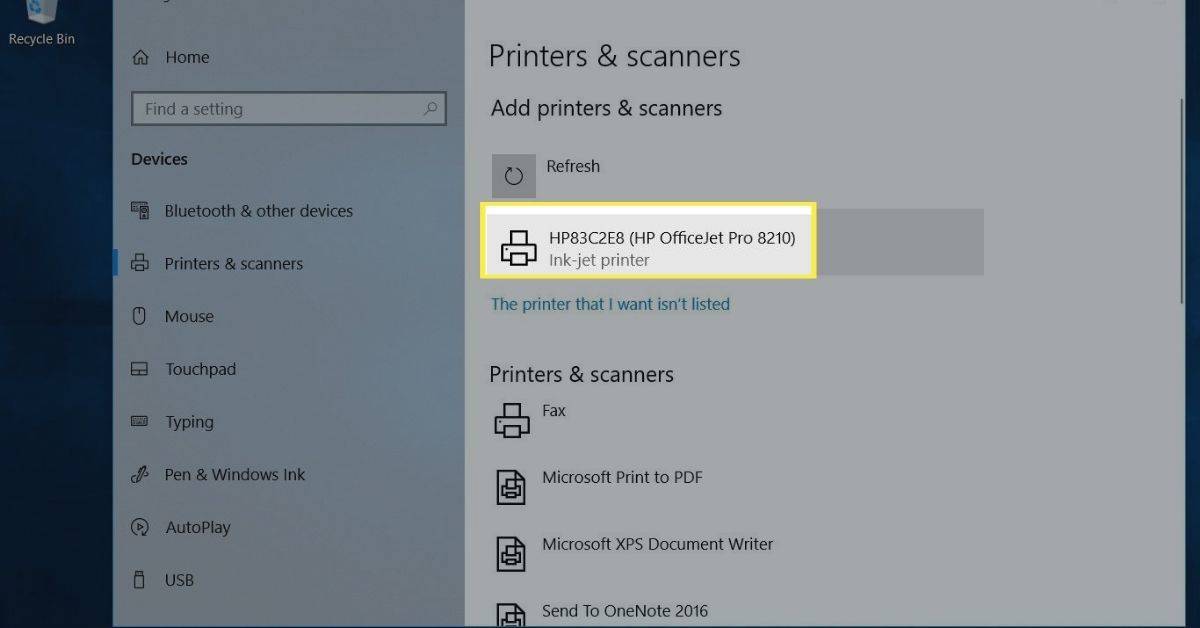
-
Izberite Dodajte napravo .
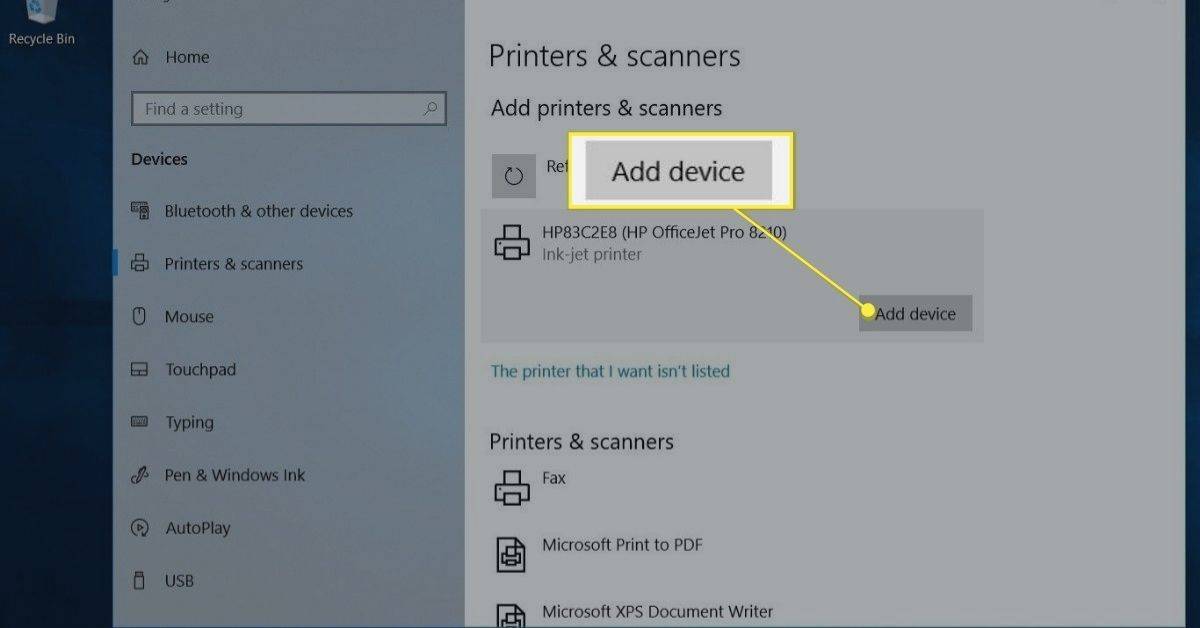
-
Počakajte, da Windows nastavi potrebne gonilnike in doda tiskalnik v prenosnik.
-
Windows vas bo morda pozval, da namestite dodatno programsko opremo. Če je tako, izberite Prenesite aplikacijo za prenos in namestitev programske opreme iz trgovine Microsoft Store.
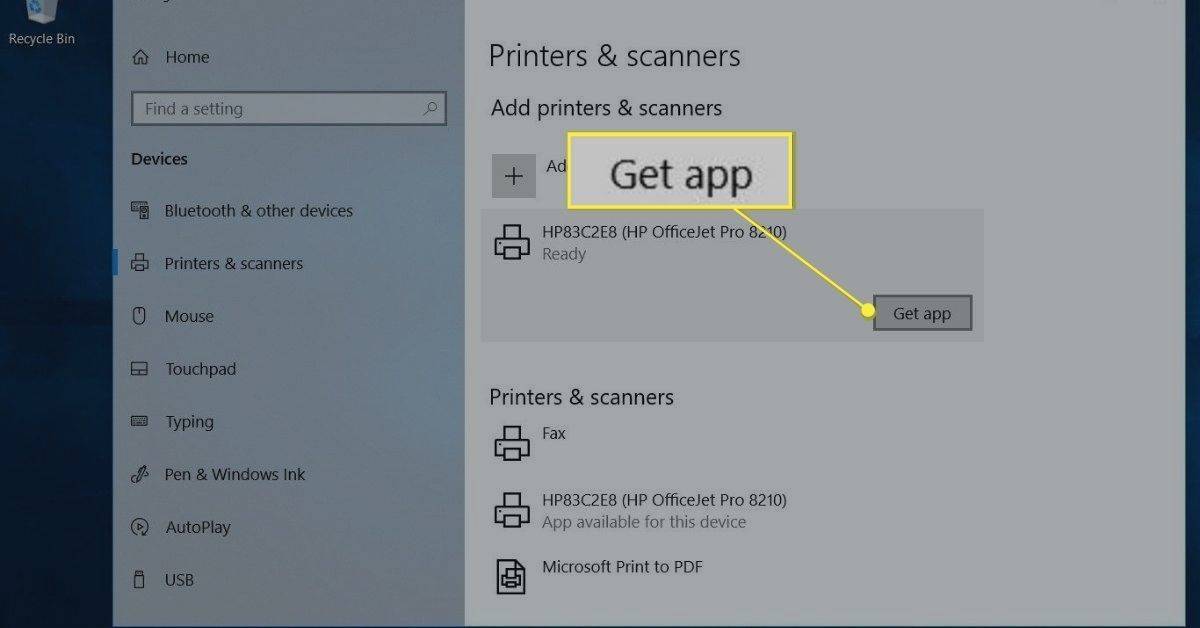
-
Ko je nastavitev končana, prenosnik tiska na brezžični tiskalnik, ne da bi bil s tiskalnikom povezan s kablom USB ali tiskalniškim kablom.
-
Če Windows ni prepoznal tiskalnika, se vrnite na Tiskalniki in optični bralniki .
Če Windows ne najde tiskalnika, se prepričajte, da prenosnik in tiskalnik uporabljata isto omrežje. Če uporabljate Wi-Fi Range Extender, je razširjeno območje drugo omrežje.
Windows izkušnje indeks Windows 10
-
Izberite Dodajte tiskalnik ali optični bralnik .
-
Izberite Tiskalnik, ki ga želim, ni na seznamu .
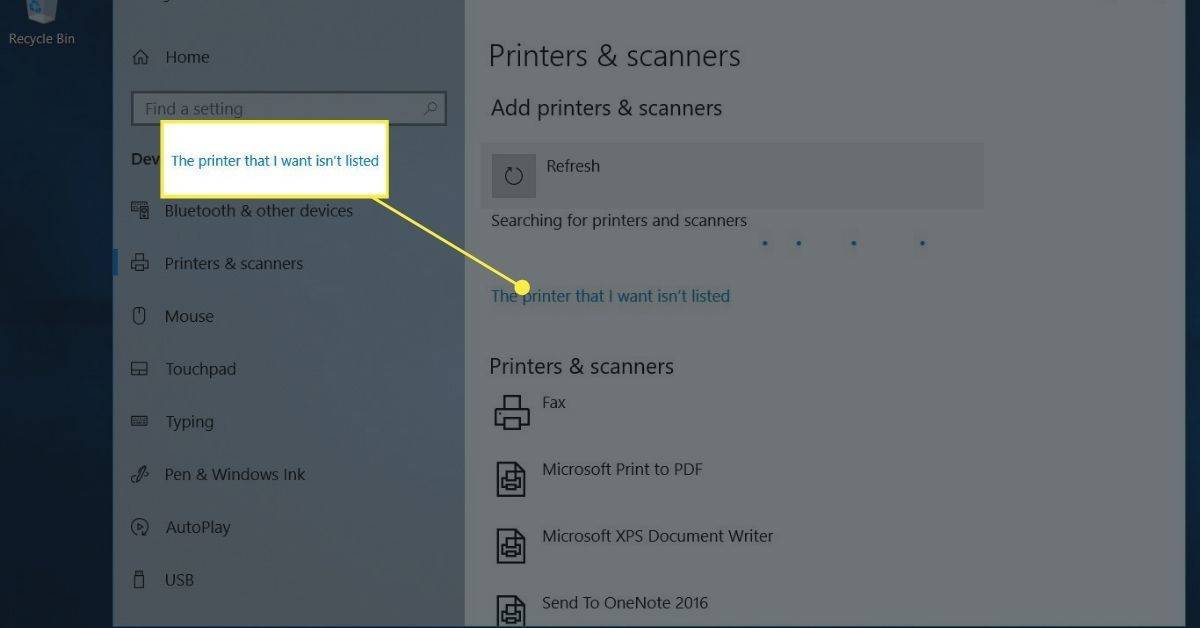
-
V polju Dodaj tiskalnik izberite Dodajte tiskalnik Bluetooth, brezžični ali omrežno odkriti tiskalnik in izberite Naslednji .
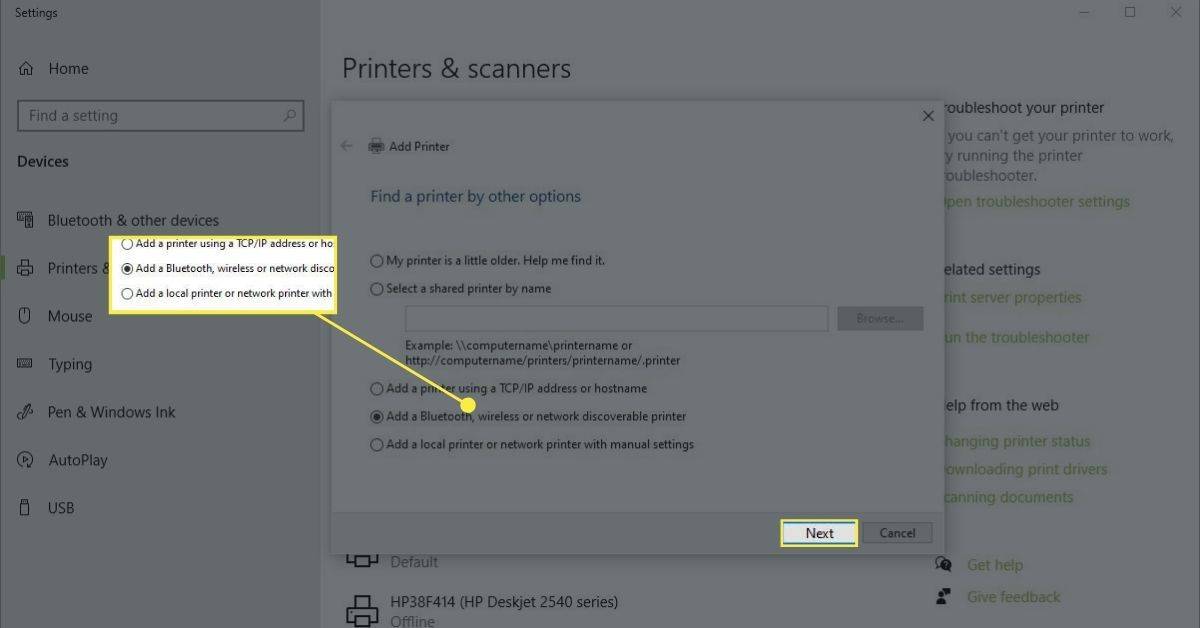
-
Izberite brezžični tiskalnik in izberite Naslednji .
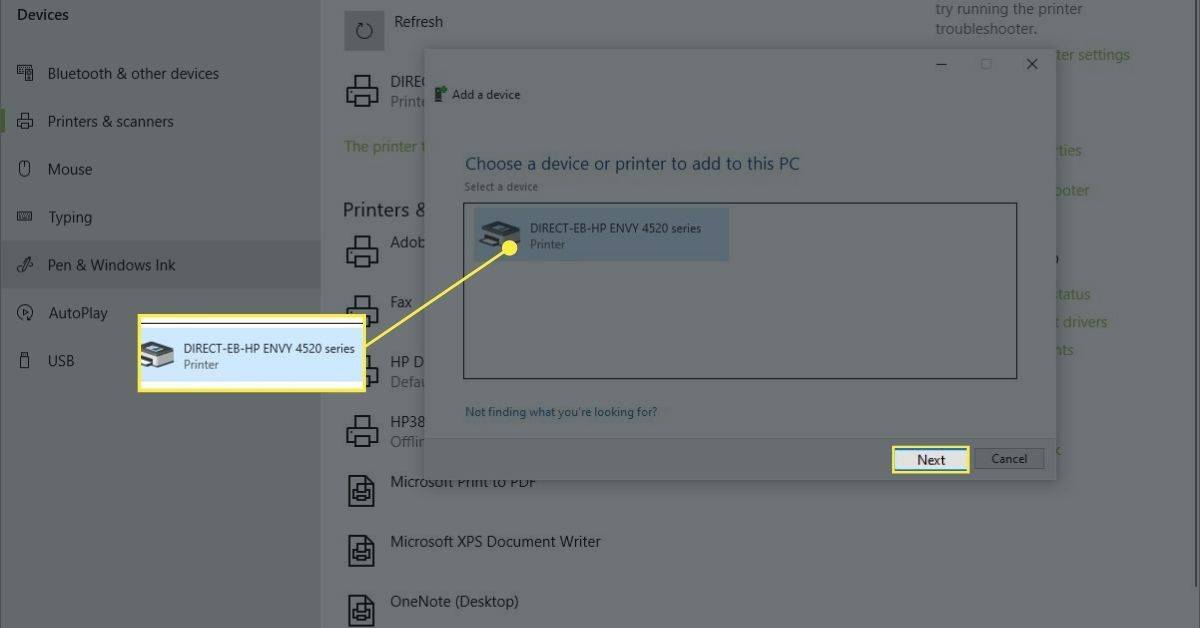
-
Ko končate, zaprite nastavitve.
Dodajte tiskalnik v sistemih Windows 8 in Windows 7
Dostop do nastavitev za dodajanje brezžičnega tiskalnika prenosnemu računalniku s sistemom Windows 8 ali Windows 7 je nekoliko drugačen.
-
Pojdi do Začetek in izberite Naprave in tiskalniki .
-
Izberite Dodajte tiskalnik .
-
V Dodaj tiskalnik čarovnik izberite Dodajte omrežni, brezžični ali Bluetooth tiskalnik .
-
Na seznamu razpoložljivih tiskalnikov izberite tiskalnik.
-
Izberite Naslednji .
-
Windows bo morda moral namestiti gonilnik tiskalnika. Če je tako, izberite Namestite gonilnik nadaljevati.
-
Dokončajte korake v čarovniku.
-
Izberite Končaj ko končate.
Kako tiskati na brezžični tiskalnik prek Wi-Fi
Tiskanje iz prenosnega računalnika na brezžični tiskalnik je enako kot tiskanje iz katere koli naprave na kateri koli tiskalnik.
-
Prepričajte se, da je tiskalnik vklopljen, povezan z Wi-Fi in ali ima papir v pladnju za papir.
-
Odprite aplikacijo ali spletni brskalnik za dokument, ki ga želite natisniti.
-
Odprite dokument, ki ga želite natisniti.
-
Izberite Tiskalnik ikona.
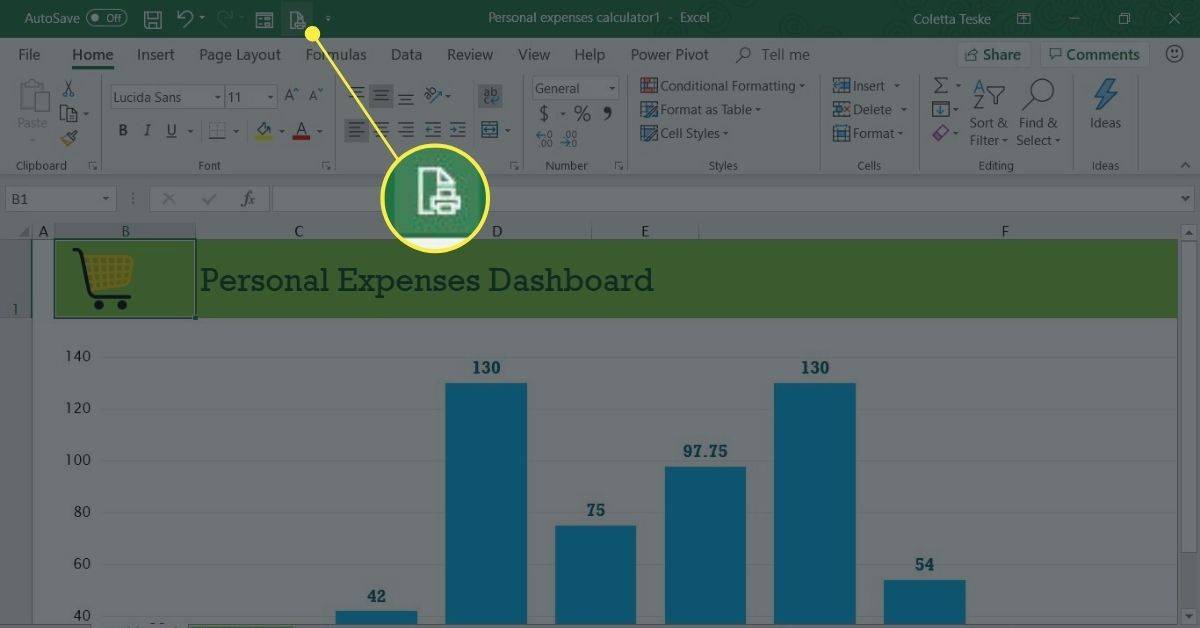
-
Izberite brezžični tiskalnik.
-
Po potrebi spremenite nastavitve tiskanja.
-
Izberite Tiskanje .
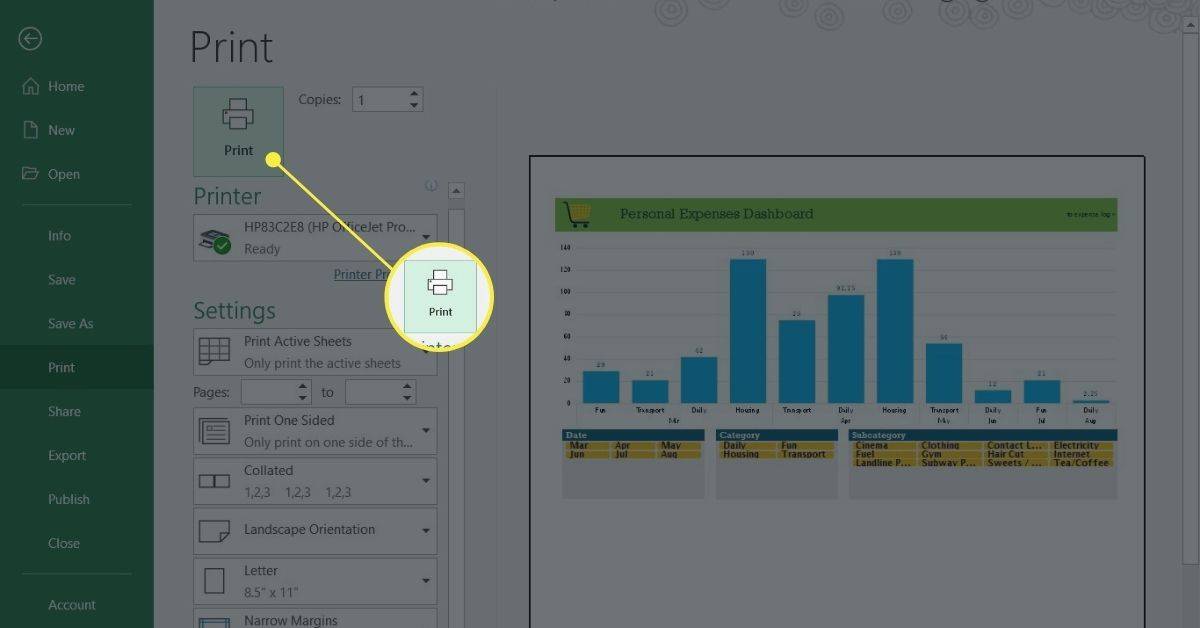
-
Natisnjene strani vas bodo čakale v izhodnem pladnju tiskalnika.
Kako brezžično tiskati, ko niste povezani z omrežjem Wi-Fi
Nekateri proizvajalci tiskalnikov ponujajo storitev tiskanja po e-pošti. Ko se prijavite na njihovi spletni strani, se tiskalniku dodeli e-poštni naslov. Ta e-poštni naslov boste uporabili za pošiljanje dokumenta v vaš tiskalnik. Ko ste zdoma ali zunaj pisarne, lahko natisnete dokument na svojem brezžičnem tiskalniku.
E-poštni naslov lahko najdete z iskanjem po meniju tiskalnika. Na tiskalniku HP poiščite HP ePrint .
Če želite natisniti dokument, ko prenosni računalnik ni v istem omrežju Wi-Fi kot tiskalnik:
-
Prepričajte se, da je usmerjevalnik Wi-Fi vklopljen, da je tiskalnik vklopljen in povezan z omrežjem Wi-Fi ter da je v pladnju za tiskalnik papir.
-
Odprite svojo najljubšo e-poštno aplikacijo.
-
Ustvari novo e-poštno sporočilo.
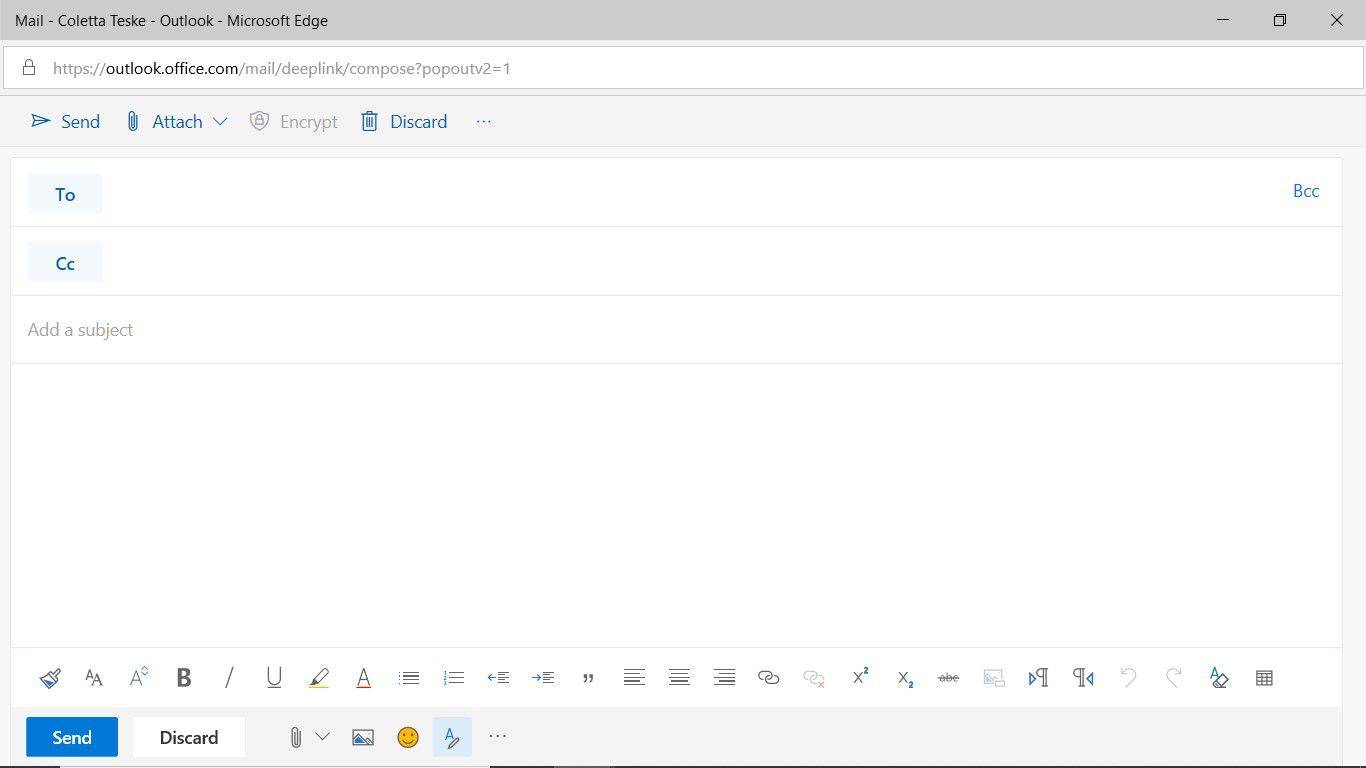
-
V Za besedilno polje vnesite e-poštni naslov, ki ga je proizvajalec dodelil brezžičnemu tiskalniku.
-
Za predmet vnesite opis tiskalnega posla.
Nekatere storitve tiskanja e-pošte zahtevajo zadevo. Če ni zadeve, je tiskalni posel preklican.
spremeni profilno sliko brez objave
-
Priložite dokument, ki ga želite natisniti.
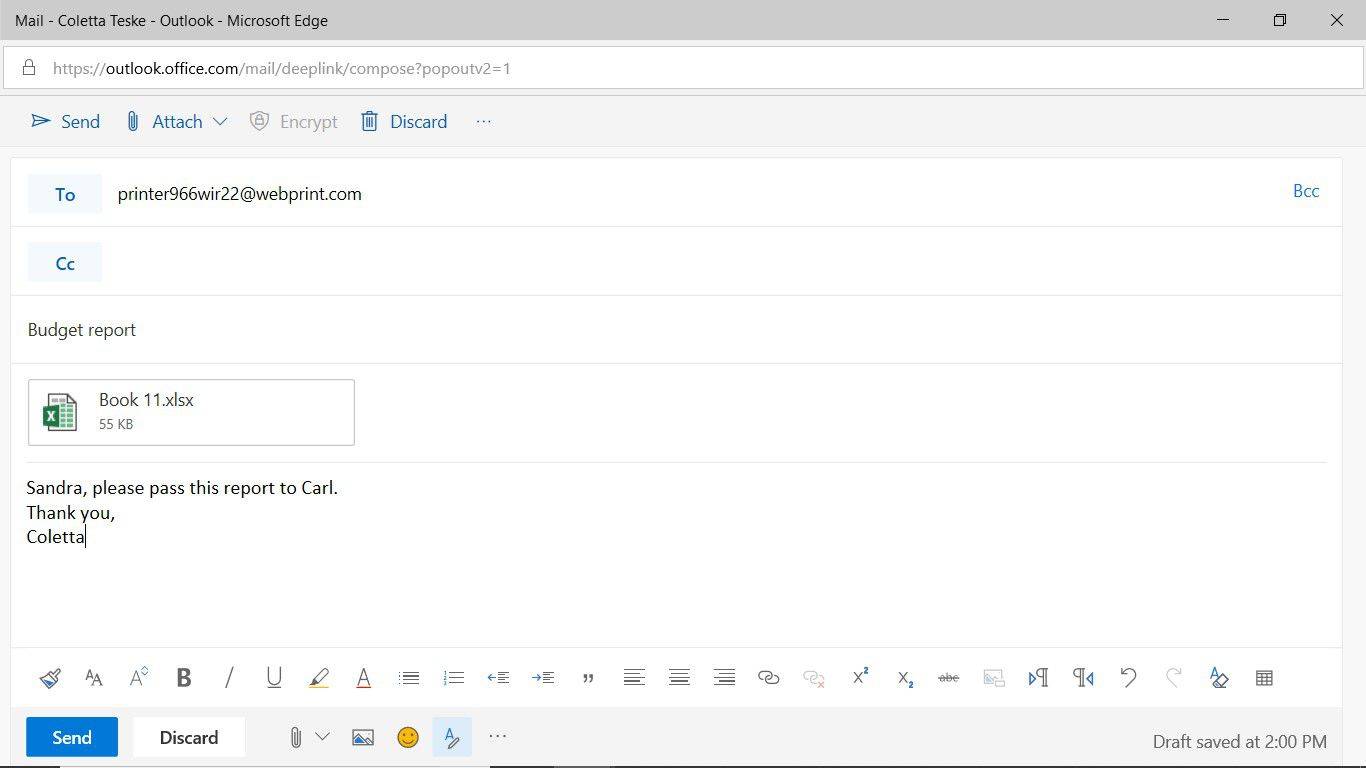
Storitev tiskanja e-pošte lahko omeji velikost in število prilog. Poleg tega so lahko podprte vrste datotek omejene.
-
Vnesite sporočilo, če želite natisniti ločen list z informacijami o dokumentu ali drugimi navodili.
-
Izberite Pošlji .
-
Datoteka se pošlje v brezžični tiskalnik in natisne.
- Kako povežem tiskalnik Canon z Wi-Fi?
Večino modelov tiskalnikov Canon povežite z brezžičnim omrežjem tako, da vklopite funkcijo Easy Wireless Connect. Če ga želite aktivirati, držite gumb za brezžično povezavo, dokler se na zaslonu ne prikaže sporočilo, ki se začne z 'Sledite navodilom'. Nato prenesite ustrezno programsko opremo (odvisno od modela vašega tiskalnika in operacijskega sistema računalnika) iz Canonova stran za podporo in ga namestite na svoj računalnik.
- Kako povežem Chromebook z brezžičnim tiskalnikom?
Če se želite povezati prek brezžične povezave, povežite tiskalnik in Chromebook v isto omrežje. V Chromebooku pojdite na nastavitve > Napredno > Tiskalniki > Shrani . Spletne strani lahko natisnete tudi s pritiskom na Ctrl + p > Destinacije > Poglej več .
- Kako povežem telefon s tiskalnikom?
Naprave Apple uporabljajo AirPrint, kar omogoča hitro in preprosto povezovanje združljivih tiskalnikov v isto brezžično omrežje. Za dostop do tiskalnika v večini aplikacij pojdite na Deliti meni in izberite Tiskanje . Naprave Android se lahko povežejo prek povezave Bluetooth ali Wi-Fi. Dejanska povezava se običajno izvede prek mobilne aplikacije tiskalnika.